반응형

파워 포인트 작업을 하다가 위, 아래 첨자를 넣는 법을 몰라서 검색하다 글을 남깁니다.
파워포인트에서 첨자를 넣는 방법은 "삽입" 메뉴에서 "수식"을 사용하는 방법이 있습니다.
하지만 이 수식에는 위/아래 첨자가 고정되어 있어 필요한 내용을 추가할 수 없었습니다.
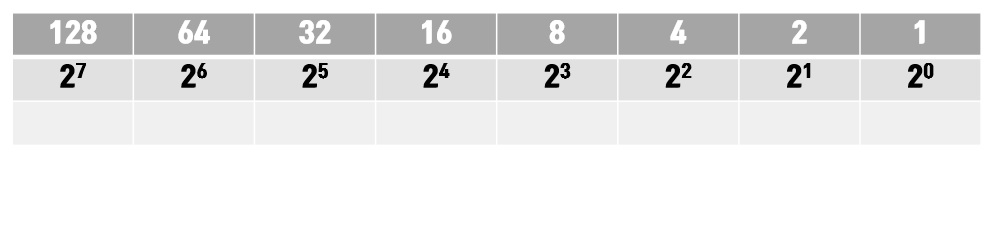
위 표와 같은 내용을 만들려고 첨자가 필요했습니다.
그래서 검색해보니 파워포인트에서는 첨자를 변경할 수 있는 단축 키가 있습니다.
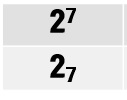
위 첨자는 첨자를 만들기 위한 글자를 선택하고 Shift + Control + = 버튼을 클릭하면 선택한 글자가 위 첨자로 변경됩니다.
다시 원래 글자로 변경하려면 SHift + Control + = 버튼을 다시 한번 눌러주면 됩니다.
아래 첨자는 글자를 선택하고 Control + = 버튼을 클릭하면 아래 첨자로 변경됩니다.
쉽게 첨자를 만들 수 있기 때문에 다양한 문서를 만들기 위해서 매우 편리한 단축 키 입니다.
상기 단축키 기능은 Excel에서는 안됩니다.
하지만 Word에서는 동일하게 사용이 가능합니다.
간단하면서 매우 유용한 단축키 입니다.
감사합니다.
반응형
'IT 나라 > 프로그램 이야기' 카테고리의 다른 글
| R 프로그래밍 자료형 (0) | 2021.01.22 |
|---|---|
| Windows에서 R 설치 및 R Studio 설치 방법을 알아보자 (0) | 2021.01.19 |
| 유튜브 음성 파일 무료로 쉽게 만들기 (0) | 2020.12.23 |
| docker(도커) windows 설치 방법 (0) | 2020.07.24 |
| 유튜브 인트로 영상 만들기 (0) | 2020.05.12 |